Za pośrednictwem bramki płatniczej Twoja witryna komunikuje się z bankiem przejmującym i podmiotem przetwarzającym płatności. Dzisiaj, bramka płatnicza PayPal to nazwa popularna na całym świecie, podobnie jak widżet bramy. W naszym widżecie MetForm zachowaliśmy dynamiczny wybór waluty jako waluta PayPal opcje.
Zobaczmy, jak dodać ten potężny procesor płatności do WordPressa i jakie są jego funkcje.
WordPress PayPal Integration with MetForm #
To integrate PayPal with WordPress form, you first need to connect your WordPress site with PayPal. Then you can enable the PayPal payment for WordPress form, and finally add the PayPal widget in the form design.
Warunek wstępny: #
You must have the PayPal Account to integrate the Paypal payment services into MetForm.
Wymagane wtyczki: #
- Elementora: Pobierz wtyczkę
- MetForm Pro: Pobierz wtyczkę
👑 You need to have the MetForm Professional Plan to use this feature.
Step 1: Get PayPal Identify Token #
First, you have to generate the Token identyfikacyjny PayPal. To get the token:
1. Create a PayPal business account and go to the URL: https://www.paypal.com/us/signin.
2. Log in with your created PayPal Email and Password.
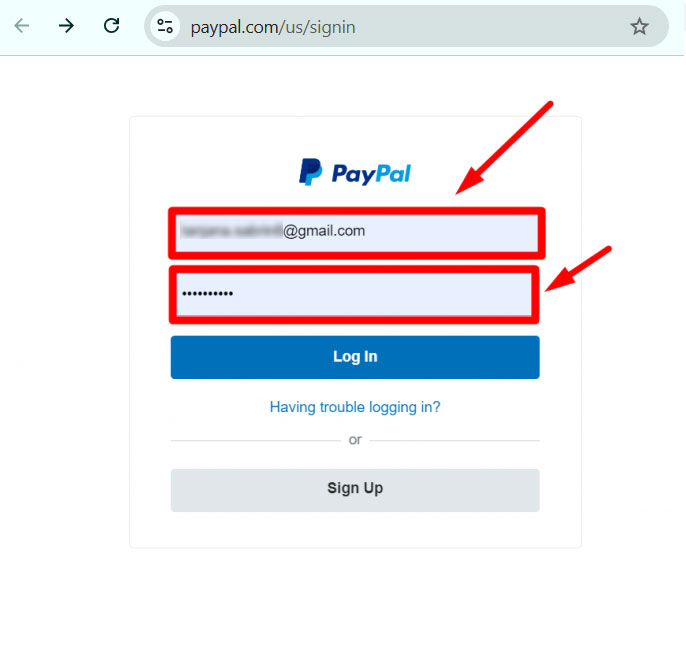
3. Access your PayPal dashboard, then navigate to Settings → Account Settings.
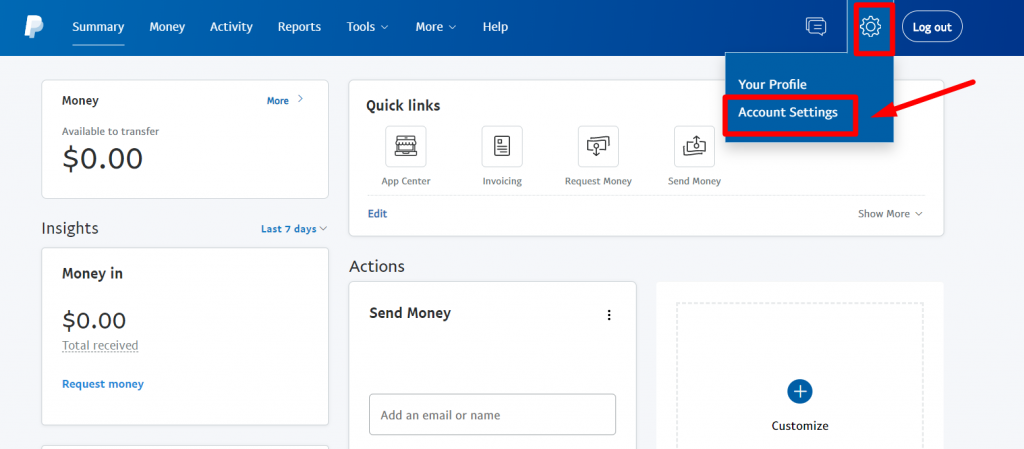
4. In account settings, go to Płatności internetowe. Then tap the Aktualizacja link obok Preferencje witryny opcję.Dotknij Aktualizacja link obok Preferencje witryny opcja.
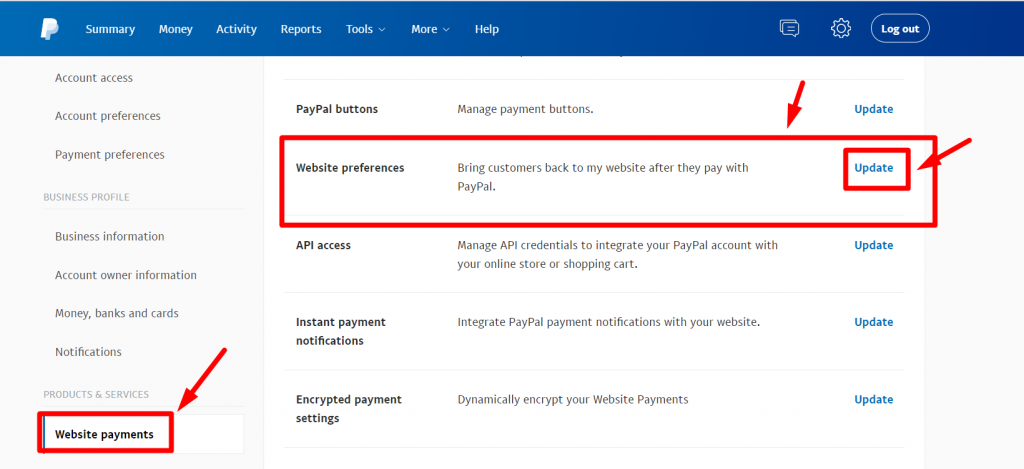
5. Enable the Automatyczny powrót do płatności internetowych, a następnie dodaj link do strony z podziękowaniami dla swojego sklepu w pliku Zwrotny adres URL pole.
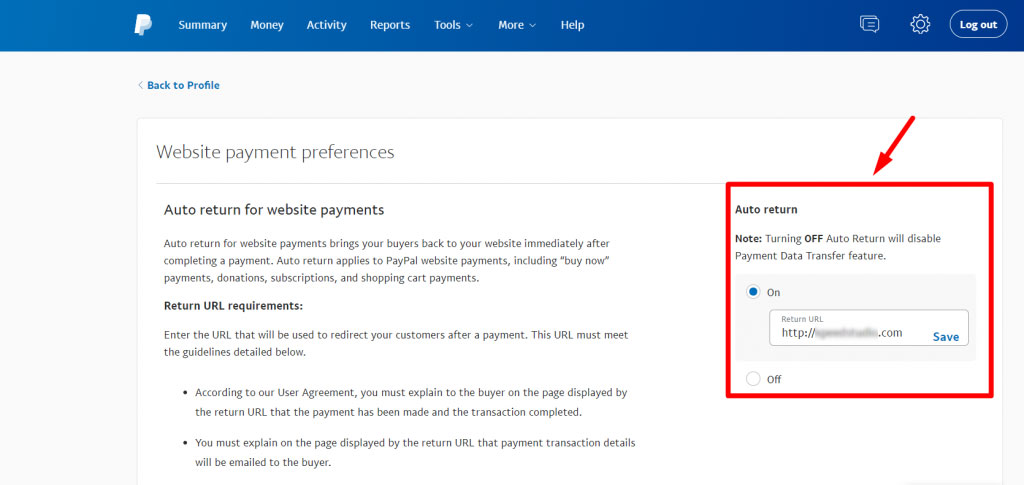
6. Enable the Transfer danych płatniczych również. Token tożsamości powinien pojawić się na dole sekcji.
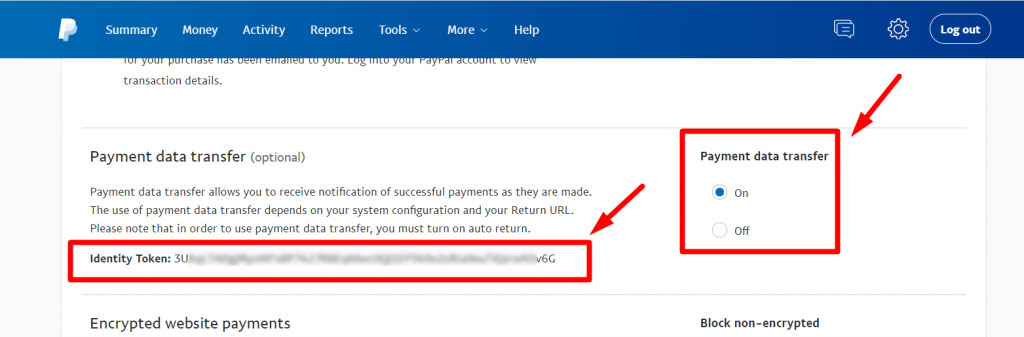
Step 2: Add PayPal payment to WordPress #
Now you can add this PayPal Identity Token to WordPress.
1. Navigate to MetForm → Setting z panelu WordPress.
2. Then go to the Zapłata and switch to PayPal patka.
3. Enter the same E-mail address that you used for your PayPal account.
4. Enter the Token PayPala that you have generated earlier.
5. Tick the checkbox for the Enable sandbox mode.
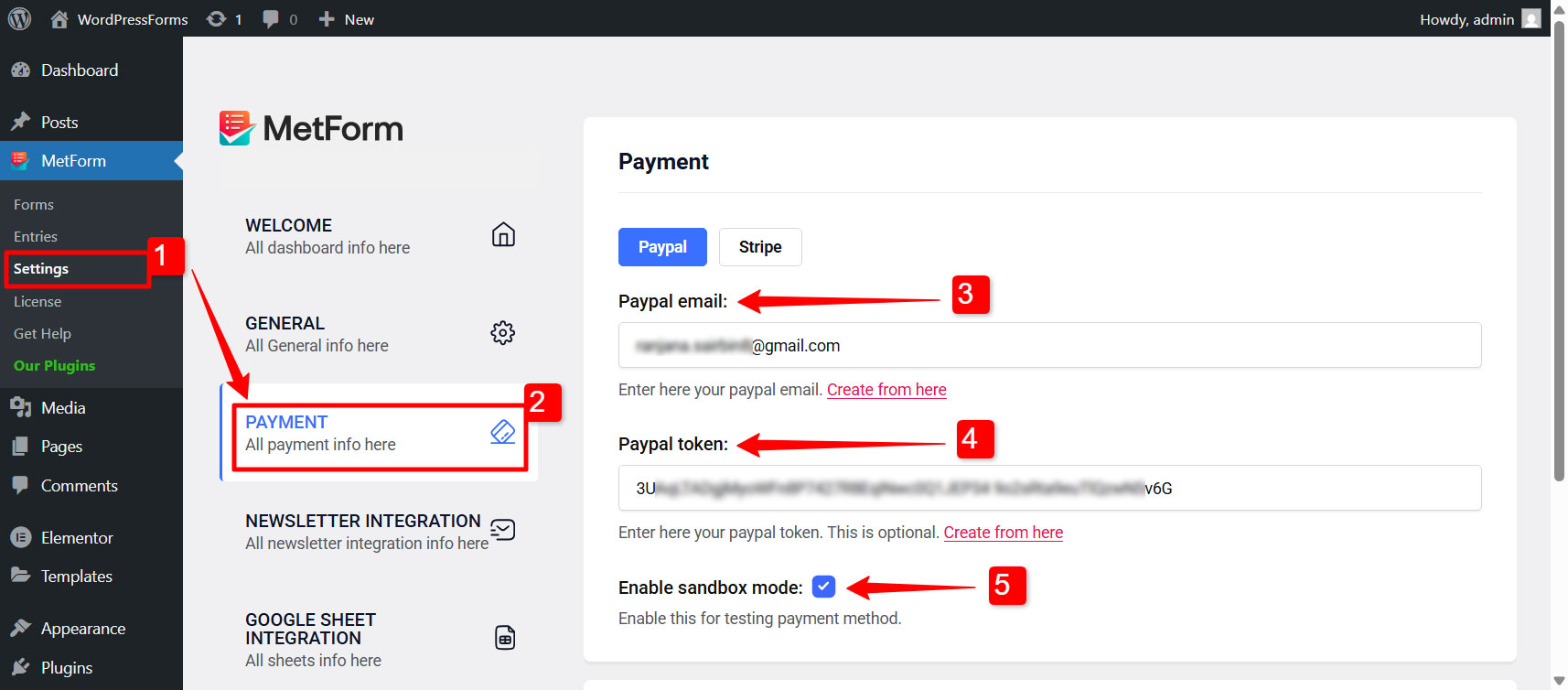
After that you can configre the redirect page settings in the same tab.
Redirect Page Settings:
You can also redirect the user after they complete their payment or cancel it. For that:
6. Select Thank You Page: From the dropdown list, select a page where the users will be redirected after they complete their payment. You can show a nice “thank you” message in that page.
7. Select Cancel Page: Choose a page where users will be redirected in case of payment cancellation.
8. If you don’t have these pages created on your WordPress site, you can create them by clicking on the “Utwórz stronę z podziękowaniami" I "Create Cancel Page” button respectively.
9. Finally click on the Save Changes button to finalize the changes. Notatka: The email and PayPal token won’t be saved if you don’t click on the save changes button.
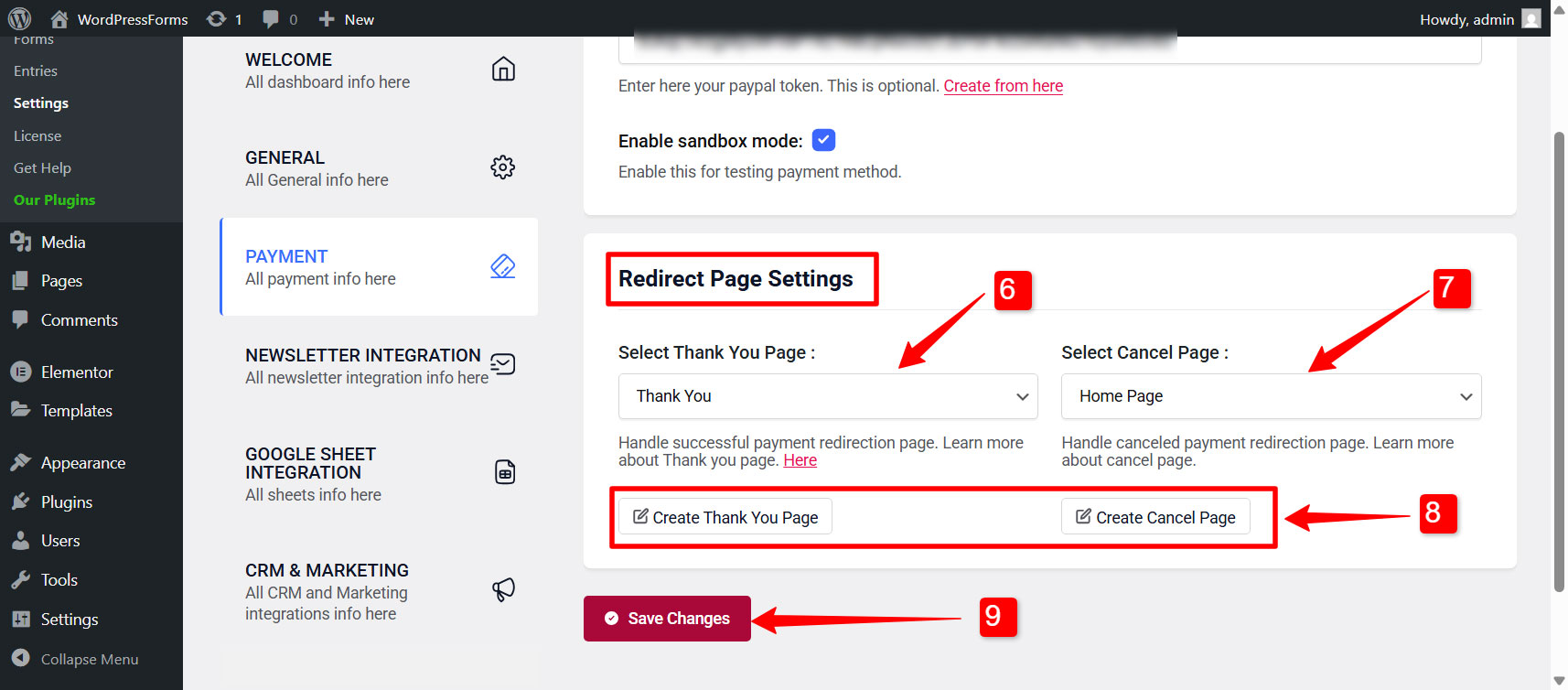
Step 3: Enable PayPal payment for a WordPress form #
To enable PayPal payment for a form built with MetForm,
- Iść do MetForm → Forms.
- Kliknij na Edytować option for an individual form to open form settings.
- W Ustawienia formularza, switch to Zapłata patka.
- Under this tab, choose the Default currency for payment.
- Finally, enable the PayPal opcja.
Step 4: Add PayPal Payment Button to WordPress Form #
You can integrate PayPal payment gateway in WordPress forms as Payment Method in the input field. For that,
1. Przejdź do MetForm → Forms I open a form created in the Elementor editor.
2. In the Elementor editor, search for MetForm’s Metoda płatności widget and drag it to the design area.
3. For this widget, add PayPal in the Payment methods pole.
4. Set the Domyślna metoda płatności to PayPal.
- Teraz skopiuj wybraną nazwę: Tekst Mf
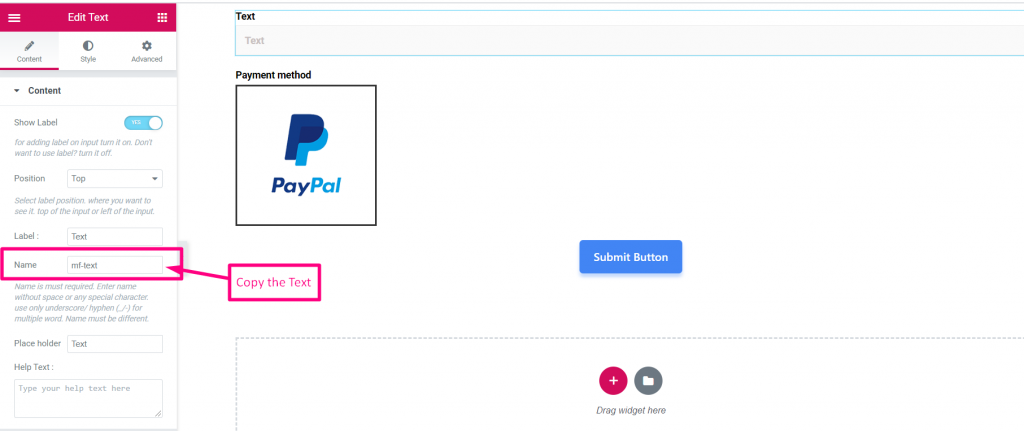
- Wybierz Metodę Płatności
- Wklej nazwę tekstową do zintegrowanego pola
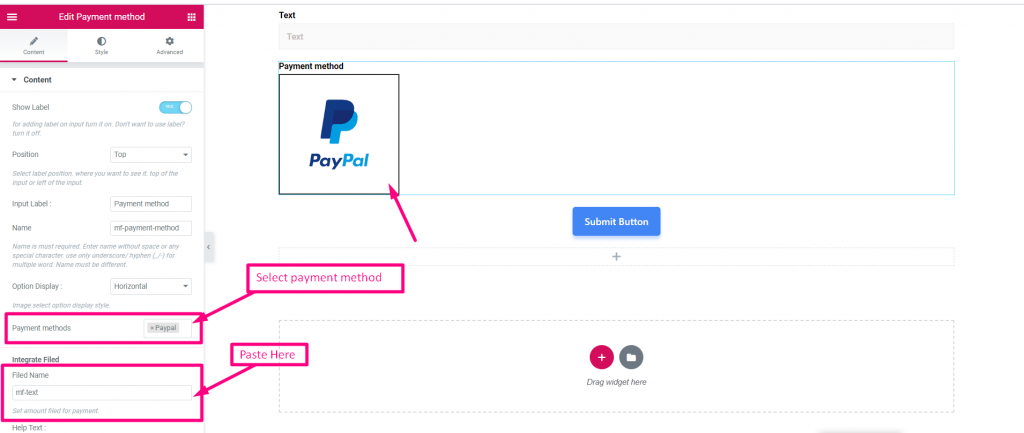
- Ustal kwotę
- Składać
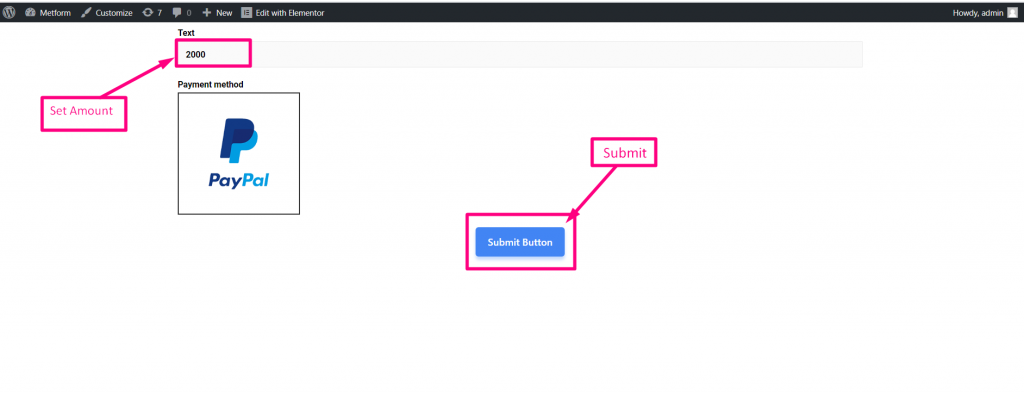
Zaloguj się na swoje konto PayPal. Kwota zostanie wyświetlona w wybraną wcześniej walutę.
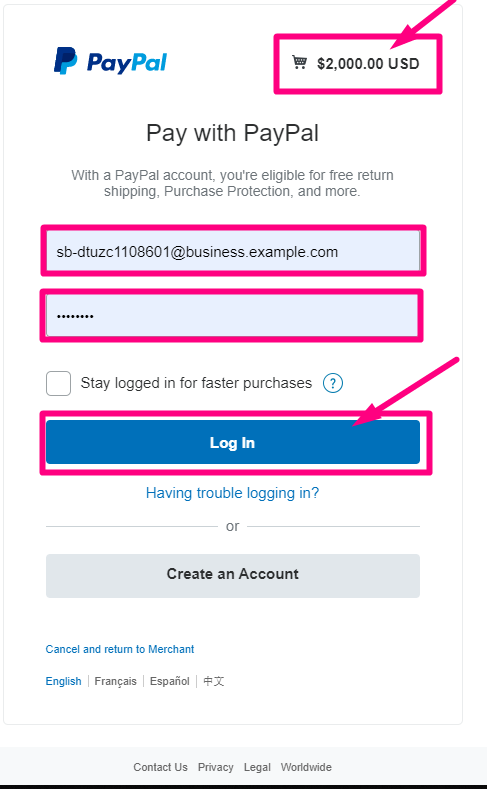
- Wybierz rodzaj płatności
- Zapłać teraz
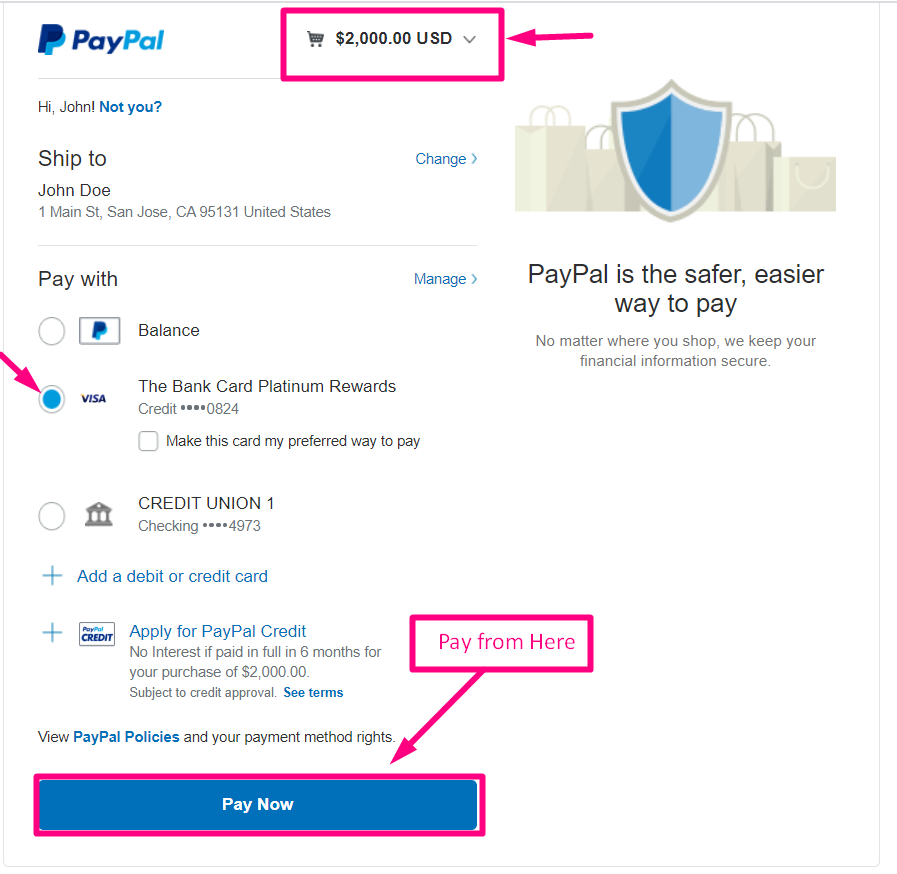
Potwierdzenie wysłane na Twój adres e-mail
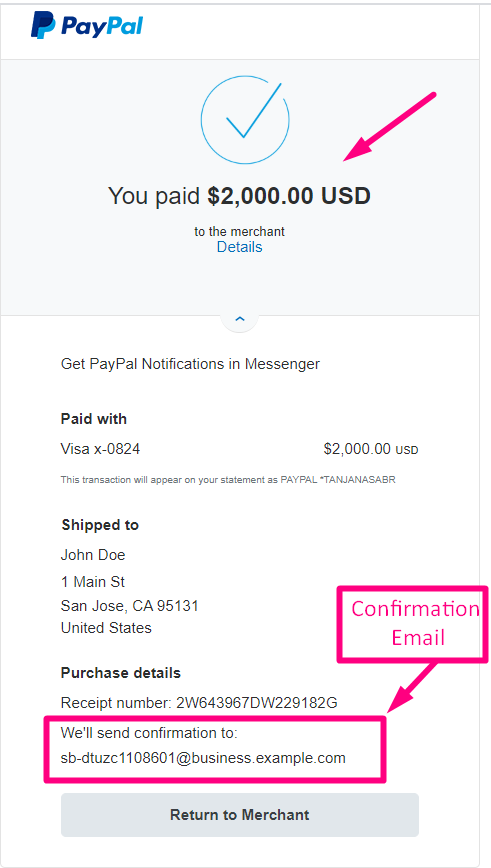
Możesz zobaczyć, że transakcja pojawiła się w Płatność za pomocą Panelu PayPal Sekcja
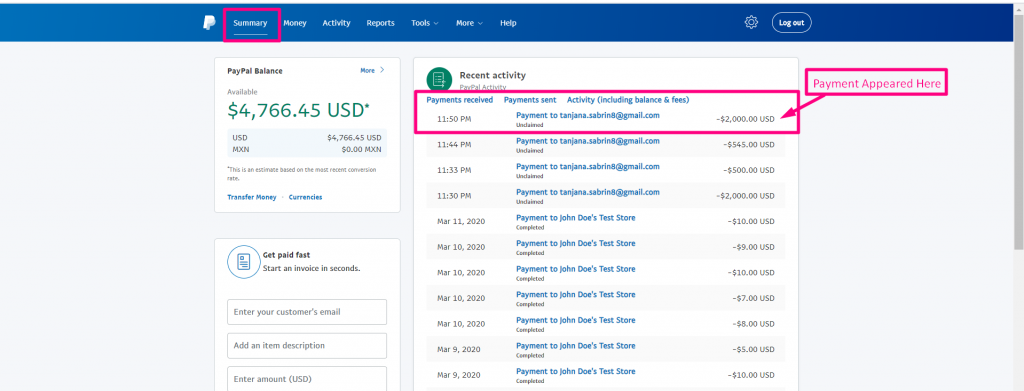
Możesz go również wyświetlić z panelu administracyjnego: Metform=>Wpisy
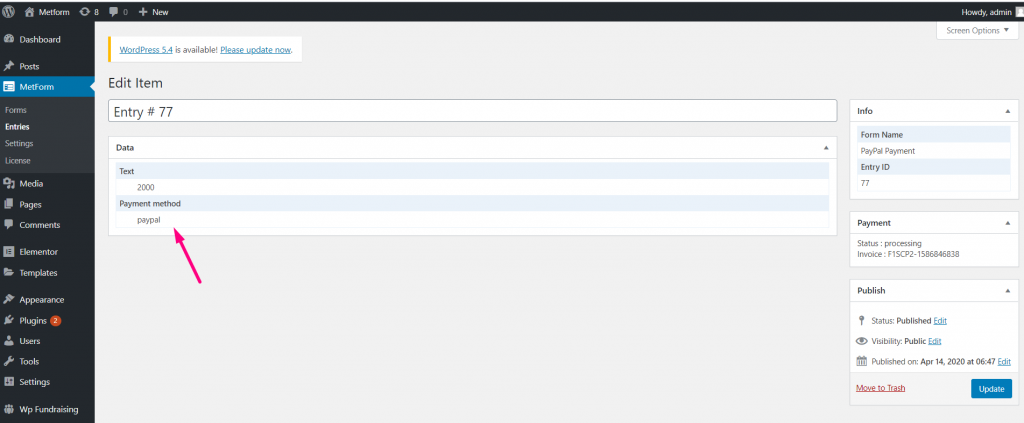
PayPal is a mostly used payment gateway no doubt. So, just follow the steps of integrating PayPal payment with WordPress and make your customers feel more comfortable with the payment process. And, we hope people znajdź elastyczne opcje walutowe zbyt.




